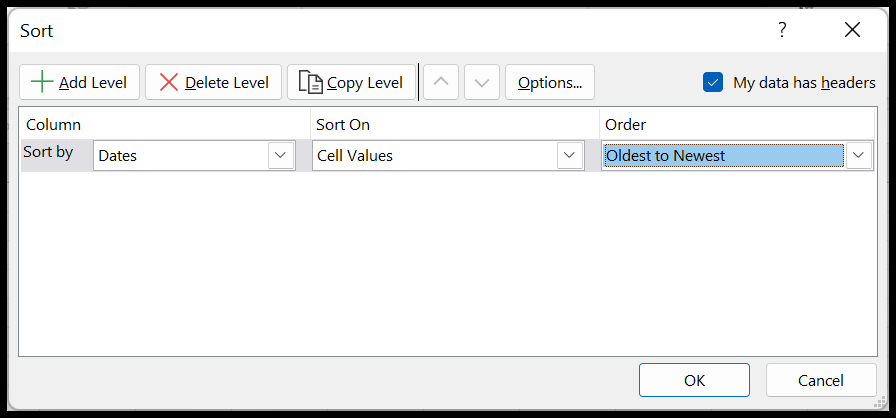¿cómo ordenar valores por fecha, hora y ordenación inversa?
En Excel, si desea ordenar por fechas, es decir, cuando tiene fechas en una columna, simplemente puede usar la opción ORDENAR.
Cuando seleccionas la columna en la que tienes fechas y luego abres la opción de ordenar, tienes la opción de ordenar en orden ascendente o descendente.
En el siguiente ejemplo, tiene fechas en la columna A y ahora necesita ordenar por fechas en esa columna.
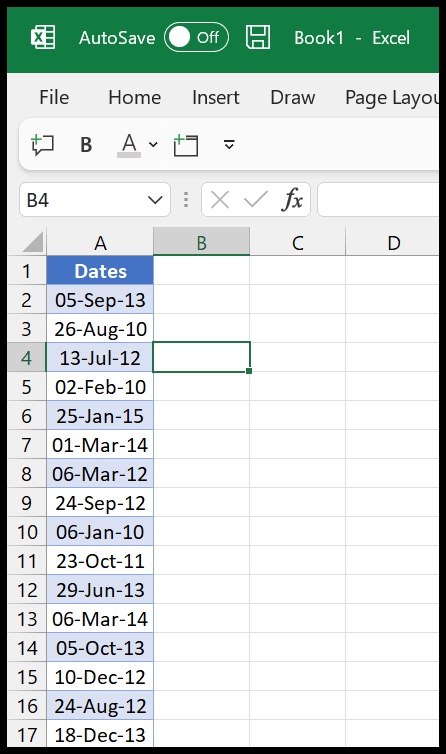
Ahora veamos cómo podemos ordenarlo.
Pasos para ordenar por fecha en Excel
- En primer lugar, vaya a la pestaña de datos y haga clic en el botón ordenar para abrir la opción de ordenar. También puedes usar el método abreviado de teclado A ➤ S ➤ S.

- Después de eso, en la opción ORDENAR, seleccione la columna que desea ordenar y luego seleccione el orden por el que desea ordenar.
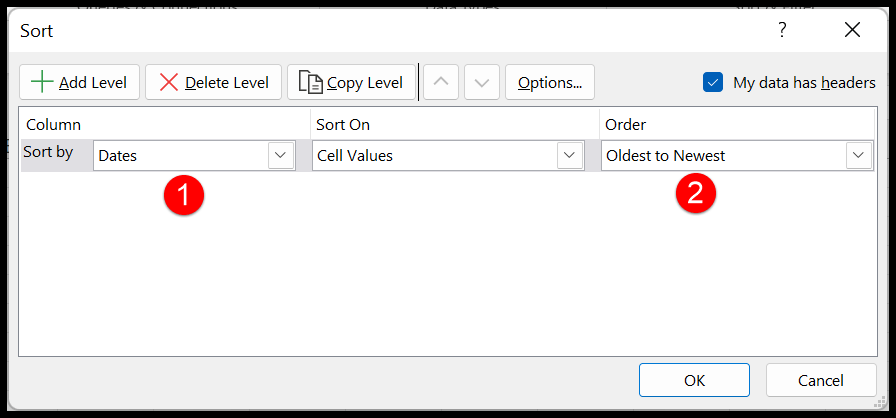
- A continuación, necesita conocer la opción «Mis datos tienen un encabezado» que ya está marcada, pero debe asegurarse de que si sus datos no tienen un encabezado, desmarquela.
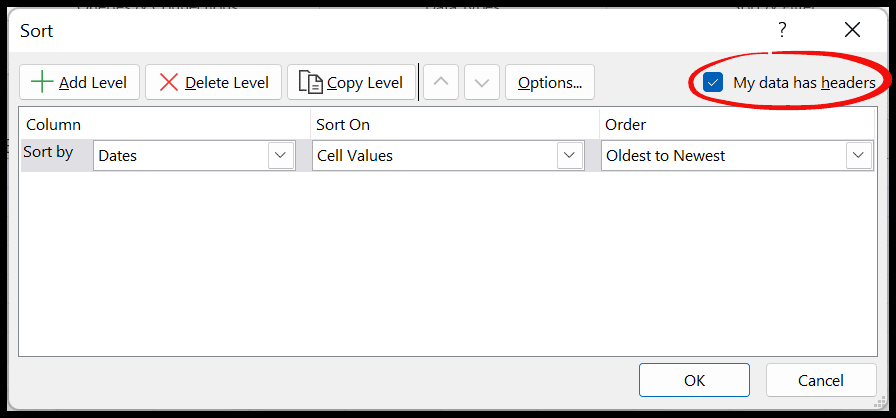
- Al final, haga clic en Aceptar para ordenar la columna por fechas.
En el momento en que hace clic en Aceptar, obtendrá todas las fechas ordenadas del más antiguo al más nuevo.
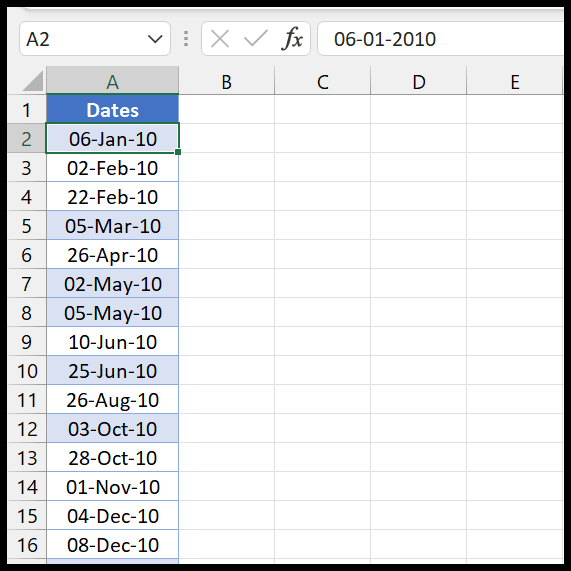
Ordenar por fecha y hora
En Excel, las fechas se almacenan como números enteros y la hora se almacena como decimales con estos números enteros. Entonces, cuando ordene por fecha, la opción de clasificación también tendrá en cuenta la hora.
En el siguiente ejemplo tienes tiempo con fechas.
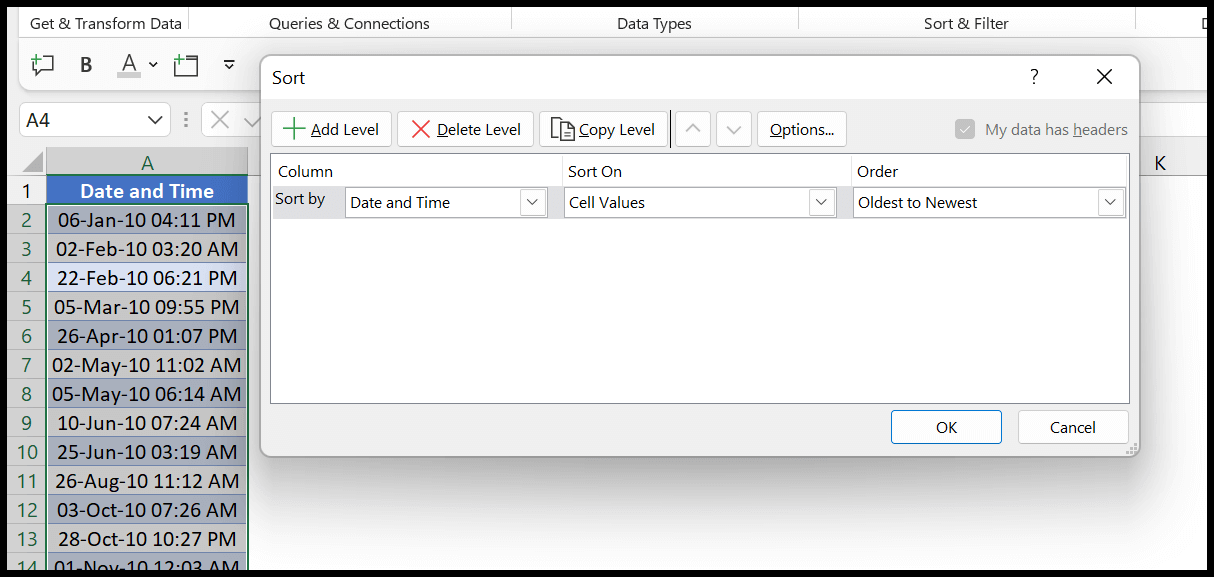
Y cuando hace clic en Aceptar, todas las fechas se ordenan desde los pedidos más antiguos hasta los más nuevos.
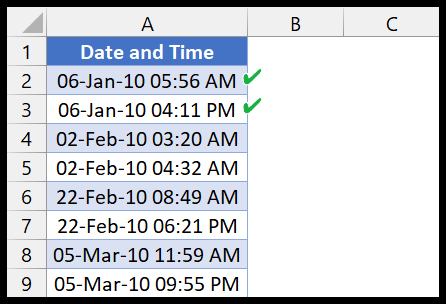
Ahora, si ve los dos primeros valores donde tiene las mismas fechas, pero ambas fechas tienen valores de tiempo y la opción de clasificación debería ordenarlas según los valores de tiempo.
Primero tienes la fecha a las 05:56, luego la fecha a las 16:11.
Ordenar por años a partir de fechas
Ahora digamos que desea ordenar por años a partir de fechas. En este caso, primero debe agregar una columna auxiliar para obtener los años desde la fecha y luego ordenar ambas columnas.
En el siguiente ejemplo, utilizamos la función AÑO en la columna B para obtener los años.
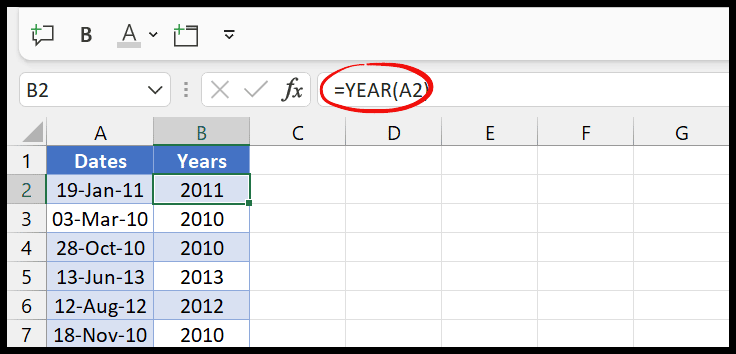
Después de eso, ordene ambas columnas según la columna de años como dije antes.
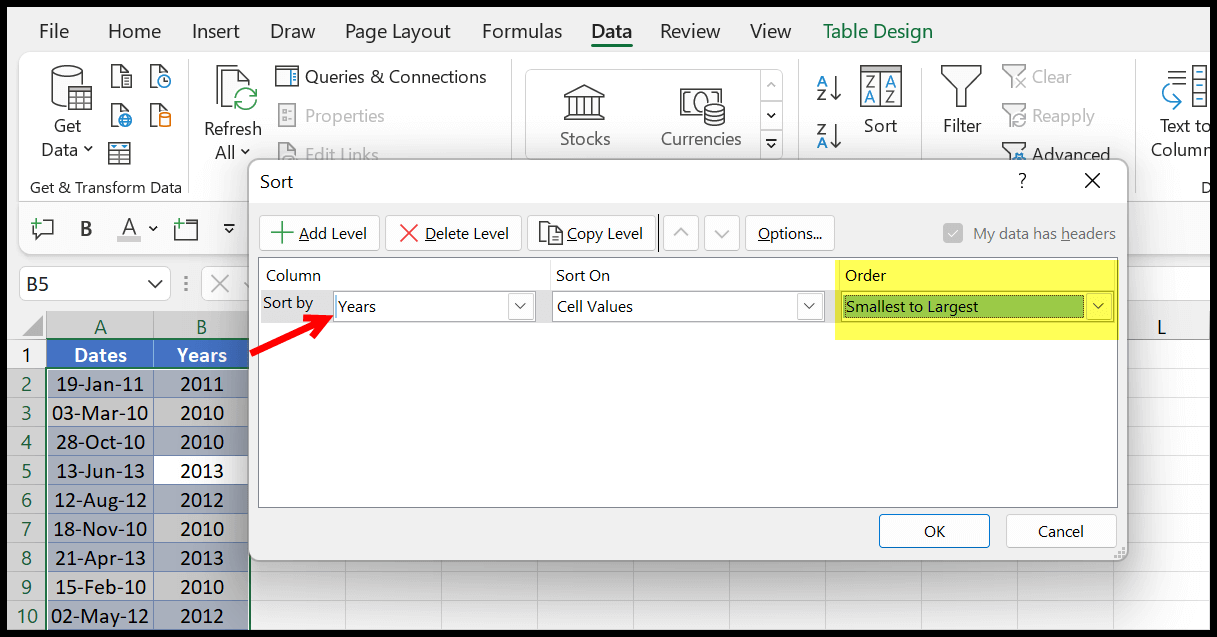
Y en orden, debe usar de menor a mayor y luego hacer clic en Aceptar.
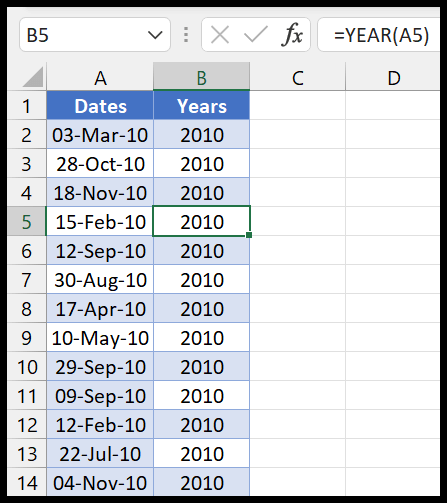
Así es como se ordenan por fechas usando solo años.
Ordenar inverso por fecha
En el primer ejemplo, explicamos que está listo para cambiar el orden de clasificación.
Entonces, si desea ordenarlo en orden inverso, puede cambiar del «más antiguo al más nuevo» por «del más nuevo al más antiguo».